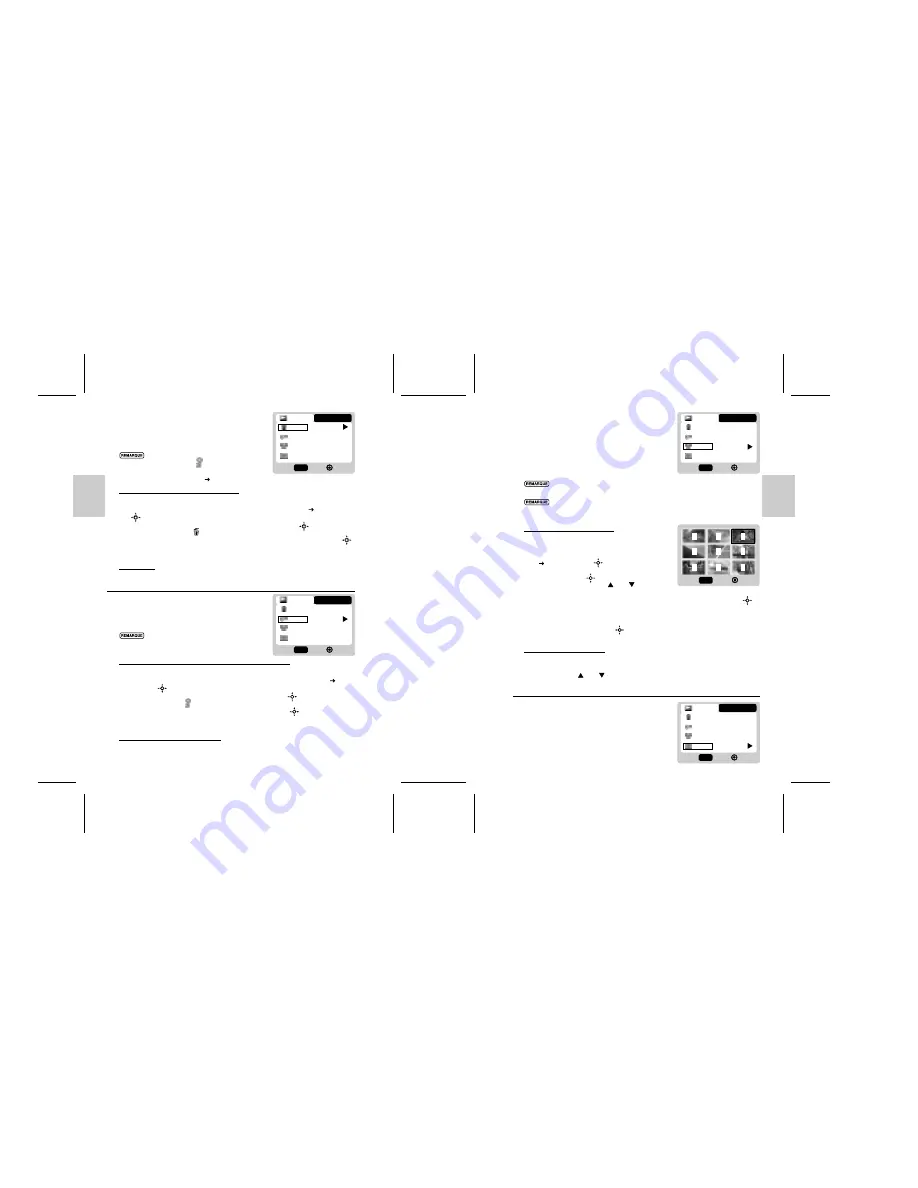
ENGLISH
FRANÇAIS
ESP
AÑOL
DS6639 Manual-Eng/Fre/Span (086-003300-060)
ENGLISH
FRANÇAIS
ESP
AÑOL
24
Effacement
Les options d'effacement dans le menu de
lecture peuvent effacer plusieurs ou toutes
les images et films.
Les images et films protégés
(indiqués par ) ne peuvent
pas être effacés avant d’avoir
été dé-protégés (
p.24).
Effacer des images et films sélectionnés
1. Quand “Sélectionner une image” est sélectionné, l’écran affiche jusqu’à neuf
images contact similaires au réglage de la revue multi-poses ( p.23). Utiliser
pour naviguer.
2. Mettez une image en valeur, puis appuyez directement sur
pour confirmer
la sélection. L’icône s’affichera alors pour indiquer que l’image doit être
effacée. Pour annuler l’effacement, appuyez directement encore une fois sur
.
3. Répétez l’étape 2 pour régler plusieurs images ou films à effacer.
4. Suivez le reste de la procédure sur l’écran pour confirmer l’annulation.
Tout effacer
Quand “Toutes images” est sélectionné, suivez le reste des options pour confirmer
l’effacement de toutes les images et films.
Protection (Protéger des images)
Cette option peut être utilisée pour protéger
des images et films contre un effacement
accidentel.
Cependant les fichiers protégés
seront effacés si la mémoire est
formatée.
Protection / Dé-protection d’images et films sélectionnés
1. Quand “Sélectionner des images” est sélectionné, l’écran affiche jusqu’à
neuf images contact, similaire au réglage de la revue multi-poses ( p.23).
Utilisez
pour naviguer.
2. Mettez une image en valeur, puis appuyez directement sur
pour confirmer votre
sélection. L’icône apparaîtra pour indiquer que l’image doit être protégée.
Pour annuler la protection, appuyez directement sur
encore une fois.
3. Répétez l’étape 2 pour régler plusieurs images ou films à protéger.
4. Suivez le reste des options sur l’écran pour confirmer la protection.
Protection / Dé-protection globale
•
Quand “Toutes images” est sélectionné, réglez “ Protéger tout” sur On pour
confirmer la protection de toutes les images et films.
•
Pour dé-protéger toutes les images et films, réglez “Protéger tout” sur Off.
DPOF (Spécification de format de commande
d’impression numérique)
L’option DPOF dans le menu de lecture
sert à spécifier la quantité de chaque image
à imprimer à partir de la carte SD. Quand
la carte est utilisée, elle peut être utilisée
avec des imprimantes ou portée chez un
spécialiste pour y faire imprimer les images.
Cette fonction ne sert que pour des images fixes. Les films ne peuvent
pas être transférés en impressions numériques.
Vous ne pouvez spécifier le DPOF de la mémoire interne qu’en
transférant les images sur une carte SD /MMC vierge au moyen d’un
lecteur de carte Secure Digital / Multi-Media (vendu séparément).
DPOF d’images sélectionnées
1. Quand “Images sélectionnées” est sélectionné,
l’écran affiche jusqu’à neuf images contact
similaires au réglage de la revue multi-poses
(
p.23). Utilisez
pour naviguer.
2. Mettez une image en valeur, puis cliquez
directement sur
pour confirmer votre
sélection. Appuyez sur ou pour
régler le nombre d’exemplaires de l’image sélectionnée (jusqu’à un maxi
mum de 9 copies). Quand ceci est terminé, appuyez directement sur
encore une fois.
3. Répétez l’étape 2 pour sélectionner d’autres images à imprimer ou changer
les nombres spécifiés préalablement.
4. Appuyez directement sur
et suivez le reste des options sur écran pour
confirmer le réglage DPOF.
DPOF de toutes les images
1. Quand “Toutes images” est sélectionné, toutes les images sont réglées sur le
même nombre d’exemplaires spécifié.
2. Appuyez sur ou pour régler le nombre d’exemplaires de toutes les
images stockées sur la carte SD pour un maximum de 9 exemplaires.
3. Suivez le reste des options pour confirmer le réglage DPOF.
Montage (Montage visuel)
Vous pouvez lire toutes les images et films
en format de montage visuel. L’intervalle
entre les images peut être spécifié.
Durant le montage visuel, appuyer sur
MENU
pour arrêter. A partir de là, vous pouvez choisir
de continuer ou sortir du montage en cours.
0
0
1
0
0
3
0
0
4
Set
Next
MENU
25
1/1
Exit
OK
MENU
Setup
Delete
Protect
DPOF
Slide
Play
1/1
Exit
OK
MENU
Setup
Delete
Protect
DPOF
Slide
Play
1/1
Exit
OK
MENU
Setup
Delete
Protect
DPOF
Slide
Play
1/1
Exit
OK
MENU
Setup
Delete
Protect
DPOF
Slide
Play
















































